
В работе компьютера периодически могут возникать сбои. Причиной может стать вирусная активность, отключение питания и многое другое. В результате пропадает жесткий диск, то есть система его не может распознать. Хуже всего, что данные, находящиеся на винчестере могут также пропасть.

Если произошла подобная ситуация необходимо воспользоваться специализированным софтом по восстановлению дисков и данных. К таким приложениям относится программа TestDisk. Следует отметить, что данный софт распространяется бесплатно.
Перед тем как воспользоваться программой, рекомендуется поближе с ней познакомиться. Также рекомендуется производить восстановление, используя инструкцию. Если все сделать правильно, работа жесткого диска будет восстановлена в течение получаса.
Что такое TestDisk
Утилита TestDisk является программкой, которая способна находить и восстанавливать винчестеры, загрузочные сектора и данные. Программа обращается к BIOS, для того чтобы найти подключенное к ПК устройство. Таким же образом утилита определяет геометрию CHS и размер LBA диска.
Восстановление разделов диска с помощью программы TestDisk
Программка проводит проверку винчестера на наличие ошибок. Если в разделе жесткого диска обнаружены ошибки, приложение восстанавливает поврежденные сектора. При необходимости приложение способно создавать новую таблицу раздела, или если старая таблица не обнаружена или пустая. К тому же утилита способна создать новый MBR.
Следует учесть, что программу TestDisk скачать бесплатно может каждый желающий. При этом стоит знать, что приложение имеет открытый код. Утилита справляется с поставленными задачами не хуже платных аналогов. При желании можно воспользоваться дополнительным софтом, который входит в комплект ТестДиска.
TestDisk — инструкция, или как же использовать эту утилиту?
Итак, как уже было сказано, TestDisk — это мощная свободно распространяемая программа для реставрации данных, которая в первую очередь предназначена для восстановления потерянных разделов, а также для того, чтобы сделать незагружающиеся диски снова загрузочными. Она не требует установки и может быть запущена с флешки или DVD.
Лучшим способом использовать программу TestDisk является ее загрузка с DVD на флешку. Таким образом вы можете проверить все разделы на жестком диске в случае, если главная загрузочная запись повреждена. После этого вы можете инициировать необходимые команды, чтобы исправить разметку. Необходимо иметь в виду, что TestDisk полностью основана на интерфейсе командной строки.
Приложение не имеет пользователя. Даже новейшие версии утилиты не дополнены этой возможностью, даже в TestDisk 7.1 инструкция предполагает только работу в командной строке.
Возможности программы
В сети можно найти более десятка программ, которые восстанавливают работу винчестеров и данные, но большая часть из них платаная. Что касается TestDisk, то программа обладает большими возможностями, чем некоторые платные продукты. Прежде чем разбираться, с тем как пользоваться программой, следует рассмотреть ее возможности. Программа способна:
Бесплатное восстановление данных PhotoRec 7.2
- Исправить таблицу разделов;
- Восстановить загрузочный сектор;
- Копировать файлы с удаленного раздела (FAT, NTFS);
- Перенастраивать загрузочные сектора;
- Выделять файлы таблицы;
- Определять резервный SuperBlock (для Linux);
- Восстанавливать удаленные файлы;
- Создавать резервную копию.
Восстановление данных пройдет быстрее, если новичками будет изучена TestDisk инструкция. Специалисты также могут воспользоваться данным приложением. Важно, чтобы пользователи обращали внимание на контекстную подсказку. Все команды расположены в нижней части терминала.



Где скачать программу
Приложение TestDisk скачать бесплатно можно с официального сайта, размещенного по адресу: «www.cgsecurity.org». На открывшейся странице необходимо кликнуть по ссылке «TestDisk».

Через 1-3 секунды загрузится страница с описанием продукта. Вам нужно опуститься до раздела «Operating systems», а затем кликнуть по гиперссылке «Download».

Сразу после этого откроется еще одна страница, на которой можно скачать последнюю стабильную, а также бета версию продукта. Скачиваем программное обеспечение, кликнув по графической ссылке «TestDisk 7.0 Free Download».

После того как утилита будет загружена, требуется распаковать скачанный архив в любое удобное место. При желании программу можно переместить на съемный носитель, так как она полностью портативная. Это значит, что софт не нуждается в установке и его не нужно распаковывать в системную папку такую как Windows или System32.
Теперь остается запустить testdisk_win.exe и можно приступать к работе. Следует учесть, что программа не распространяется на русском языке, поэтому все делайте по инструкции. Пользователям не знакомым с английским рекомендуется воспользоваться переводчиком.











Как работать с программой
После запуска программы, появится окно терминала. Сначала приложение спрашивает, нужно ли создавать отчет о проделанной работе. Для создания отчетности следует выбрать пункт «Create». Чтобы управлять программкой, достаточно использовать кнопки «Вверх», «Вниз» и «Enter».

Для того чтобы выбрать «Да», нужно нажать кнопку «Y». Если же нужно отказаться от действия, нажимается кнопка «N». Чтобы выйти из меню, достаточно нажать кнопку «Q». Следует отметить, что клавиш ESC не работает. Для копирования файлов достаточно нажать на кнопку «C».
Теперь необходимо выбрать жесткий диск, на котором произошла потеря файлов. Следует отметить, что в списке отображаются не только локальные диски, но и съемные носители. После выбора винчестера следует кликнуть кнопку «Enter».

Когда появится список доступных Таблиц разделов, необходимо выбрать ту, которая соответствует вашему компьютеру. Например, Intel. Чаще всего утилита автоматически определяет таблицу разделов и помещает ее на первое место отображаемого списка.

Чтобы произвести тест структуры разделов выбранного носителя информации, а также поиска пропавших файлов, следует выбрать пункт «Analyse». Когда появится результат, вы увидите информацию о диске. Теперь нужно в меню, расположенном в нижней части экрана выбрать Quick Search. Сразу после этого программа спросит, нужно ли осуществлять поиск разделов, созданных под Vista. Лучше всего согласиться и нажать кнопку «Y», что означает «Да».

Через несколько минут на экране будут отображены все разделы диска, даже те, которые нужно восстанавливать. Для просмотра списка файлов выбираем раздел и нажимаем кнопку «P». Каталоги и файлы с русским наименованием будут отображены не корректно (короткие названия отображаются нормально). При необходимости файлы можно скопировать, указав папку назначения и нажав кнопку «C». Процесс копирования может занять некоторое время.

Для выхода из данного раздела, нажимается кнопка «Q». Для тщательного поиска файлов выбирается команда «Deep Search». Если же нужно записать данные структуры в раздел MBR, требуется нажать команду «Write».
После того как удастся восстановить раздел, необходимо перезагрузить компьютер. Когда ПК включиться, можно увидеть появление всех недостающих файлов. Следует отметить, что жесткий диск сразу может не появиться, так как у него отсутствует буква. Для этого необходимо войти в раздел администрирования, а затем назначить букву.










Какие можно сделать выводы?
Инструмент хорош для всех целей, перечисленных выше: восстановления разделов, фиксации разделов и загрузочных записей, восстановления файлов и т. д. Тем не менее интерфейс утилиты TestDisk (инструкция raw) слишком сложен для тех, кто не слишком осведомлен об устранении неполадок. Для специалистов этот инструмент очень удобен и рекомендуется во всех случаях, особенно легкой эта программа кажется пользователям «Линукс». Для людей, которые не являются опытными пользователями, имеется обширная документация, доступные скриншоты и т. д.
Тем не менее рекомендовать бы эту программу каждому пользователю можно лишь в том случае, если имеется в наличии хорошая иллюстрированная для TestDisk 6.14 инструкция (и для более поздних версий). Это связано с тем, что интерфейс командной строки может быть очень запутанным для некоторых.
Также стоит отметить, что TestDisk зачастую упоминается в связке с инструментом PhotoRec. Это разные утилиты, но некоторое сходство между ними имеется. PhotoRec — это программа, предназначенная для восстановления потерянных изображений из памяти цифровой камеры, а также утраченных файлов, включая видео, документы и архивы с жестких дисков и CD-носителей. Этот инструмент игнорирует файловую систему и работает на основе исходных данных, поэтому он будет функционировать, даже если она сильно повреждена или отформатирована.
Восстановленные файлы при этом появляются в каталоге, откуда вы запускаете программу PhotoRec. Утилита доступна бесплатно и представляет собой приложение с открытым исходным кодом, мультиплатформенное, распространяемое под лицензией GNU Public License. PhotoRec является спутником программы TestDisk и включен в его загрузку.
Как восстановить раздел диска?
Не важно, какой это диск: винчестер компьютера, переносной USB-жесткий диск или USB-флэшка. Причиной сбоя могут быть чаще всего вирусы. В этом случае при попытке открыть диск виндовс сообщает некую прискорбную информацию, которая никак не может радовать, например: «Диск в устройстве [буква диска] не отформатирован. Произвести его форматирование?
Если файловая система диска опознаётся как RAW, чтение данных, присвоение метки тома и другие операции с этим разделом (например, дефрагментация или проверка на наличие ошибок) становятся невозможны. При этом операционная система отображает размер раздела и при обращении к нему предлагает его отформатировать:
Если вы столкнулись с подобной ситуацией, то ни в коем случае не нажимайте «Да
«, если на диске имеются нужные файлы. После форматирования их конечно же тоже можно восстановить с помощью профессионалов или специализированных программ для восстановления файлов, но вероятность успеха может уменьшиться, и все-таки лучше делать это с самого начала.
Если посмотреть свойства данной флешки, то можно увидеть ее нулевой размер и файловую систему RAW:
— обозначение для неопределённой файловой системы, в операционных системах линейки Microsoft Windows NT. Фактически RAW файловой системой не является, и определение файловой системы раздела как RAW означает то, что раздел не был распознан ни одним из установленных в системе драйверов файловых систем (например, FAT или NTFS). Обычно это означает, что раздел не отформатирован или структура файловой системы повреждена.
Файловая система RAW
– тип файловой системы логического диска определяемый операционной системой (и другими программами) при частичных разрушениях в структуре файловой системы, например, таких как FAT или NTFS.
Возможные причины
определения файловой системы как RAW
:
Повреждения структуры файловой системы происходят в результате сбоев в работе компьютера или программ, а также вследствие деятельности различного рода вредоносных программ. Можно выделить следующие повреждения:
- неправильные значения для раздела в таблице разделов (например, в MBR);
- частичные разрушения в загрузочном секторе файловой системы;
- разрушения в области главной файловой таблицы MFT (для файловой системы NTFS);
- во время форматирования раздела фаиловая система может отображатся как RAW.
Одной из возможных причин является запись в загрузочный сектор или в MFT ошибочных данных. В случае, если большая часть структур файловой системы осталась нетронутой, велика вероятность восстановления файловой системы.
Если посмотреть нулевой (загрузочный) сектор диска, то можно увидеть, что не все хорошо:
Кто маньяк или фей, тот может разобраться и вручную поправить нулевой сектор. Не факт, что с первого раза получится и ничего дополнительно не похеришь. Лучше всего воспользоваться программой, которая наплюет на отображаемую файловую систему RAW и покажет все файлы и папки на флэшке в своем интерфейсе в виде знакомого всем проводника.
Cпасти файлы из файловой системы RAW можно несколькими способами:
С помощью программы MiniTool Power Data Recovery
В результате все файлы были скопированы на другой диск, проблемный винчестер был отформатирован, после чего файлы были возвращены на место. Это самый надежный способ, если ты не фей:). Подробно об этом написано .
Минус данного метода состоит в том, что необходимо иметь на другом диске достаточное количество свободного места для временного размещения всех файлов с поврежденного диска. Также этот метод занимает довольно много времени.
С помощью утилиты Check Disk
Открыть меню Пуск -> Выполнить -> набрать в строке chkdsk E: /f
, где вместо буквы E — ваша буква поврежденного диска.
В зависимости от размера диска (флешки) через несколько минут диск будет виден, как нормальный диск с файловой системой NTFS вместо RAW, и все файлы на месте!
! Данный способ применим только к флешкам и жестким дискам с файловой системой NTFS! Если у вас была файловая система FAT или FAT32, то восстановить RAW-диск данным методом не получится.
Преимущества
Такое приложение, как TestDisk имеет ряд преимуществ, на которые рекомендуется обратить внимание. Главным достоинством является то, что его можно использовать совершенно бесплатно. При этом у программы открытый код.
Пользователям понравится то, что программа способна не только находить пропавший жесткий диск, но и восстанавливать информацию. Данные можно скопировать на другой винчестер. Следует отметить, что приложение справляется с такими серьезными ситуациями, с которыми не могут справиться даже платные продукты.
Помимо восстановления информации и подключения винчестера, утилита способна находить ошибки. После тестирования, все найденные ошибки автоматически исправляются программой. Подобная работа может быть проведена с любыми файловыми системами.
Еще одним преимуществом является возможность восстановления загрузочного сектора. Большая часть программ не способна реанимировать диск с операционной системой. При этом не имеет значения, какая ОС была установлена на компьютере.
Почему Testdisk – одна из лучших recovery-программ
Программа Testdisk поддерживает большинство используемых файловых систем. Достаточно упомянуть FAT/NTFS/exFAT – что охватывает большинство ОС и устройств, включая usb-флешки и карты памяти телефонов.
Кроме того, программа Testdisk хорошо документирована. На официальном сайте cgsecurity.org вы найдете пошаговые уроки, а также FAQ по использованию утилиты. На форуме можно задать вопросы. Судя по всему, у программы широкое сообщество пользователей и исчерпывающая база решенных проблем.

Недостатки
Несмотря на все свои преимущества, приложение имеет несколько значительных недостатков. В первую очередь следует отметить отсутствие графического интерфейса. Пользователю придется работать через терминал, а это может смутить многих новичков.
Вторым недостатком, вытекающим из первого, является отсутствие русскоязычного интерфейса. Все команды прописаны на английском языке. Это же касается и подсказок. Если у вас сложности с языком придется воспользоваться переводчиком.
Источник: mycomp.su
Как пользоваться программой тестдиск
Извлекаем удаленные файлы.
Для начала установим необходимые пакеты:
sudo apt install testdisk
sudo testdisk
и видим примерно следующее:

Здесь нам сообщают, что за программу мы запустили и предлагают начать записывать новый лог. Соглашаемся, выбрав Create (можете отказаться, если хотите). Далее будет список доступных носителей. Выбираем нужный. После этого потребуется указать тип таблицы разделов.
В большинстве случаев подойдет либо Intel, либо EFI GPT. Если не уверены на 100%, просто выберите тот вариант, который рекомендует программа (надпись внизу экрана):

С помощью TestDisk очень легко привести систему в нерабочее состояние или затереть свои данные, поэтому будьте предельно аккуратны, читайте и думайте, прежде чем запустить какую-либо операцию.
Далее выбираем вариант Advanced. На этом экране можно создать образ раздела с помощью пункта Image Creation и работать уже с ним. Советую так и поступить, если данные очень важны. Чтобы перейти непосредственно к поиску и восстановлению файлов, выбирайте пункт List. После этого вы увидите содержимое корневой директории раздела.
Если понадобится вернуться на предыдущий экран, нажмите клавишу q.
Дальше перемещайтесь с помощью стрелок вверх и вниз, а для перехода в каталог нажмите Enter. Если потребуется вернуться назад, выбирайте вариант «..», расположенный вверху списка. Кроме того, переход в выбранную папку осуществляется по нажатию правой стрелки, а в родительскую — по нажатию левой.
Две точки традиционно обозначают родительский каталог, одна — текущий. Файлы, название которых начинается с точки, в Linux считаются скрытыми и по умолчанию не показываются. Красным шрифтом TestDisk обозначает удаленные файлы. Таким образом, если вы по ошибке удалили важный документ, ищите его в красных строках.

Если не уверены, какой именно файл нужен, обратите внимание на дату и размер. Найдя нужный файл, нажмите c, чтобы сохранить его. После этого перед вами снова окажется список директорий. Выберите нужную и нажмите c еще раз, чтобы обозначить свой выбор.
Если нужно спасти сразу большое количество документов, это можно сделать за один раз. Для множественного выбора нажимайте «:» (с раскладкой клавиатуры Английская США это работает по нажатию Shift + :). Нажатие a в английской раскладке позволяет выбрать сразу все содержимое папки. Выбранные файлы окрашиваются зеленым цветом. После этого можете сохранять все, что выбрали, с помощью нажатия Shift + C.

Восстанавливаем таблицу разделов с помощью TestDisk.
Восстановление удаленных файлов — очень полезная функция, с которой TestDisk неплохо справляется. Но основное предназначение этой программы — восстановление удаленной или поврежденной таблицы разделов. Именно этим мы сейчас и займемся. Для примера я возьму HDD с Windows, на котором была удалена область MBR (соответственно, удалилась и таблица разделов).
ОС не загружается, Gparted видит HDD как сплошное неразмеченное пространство:

Снова запускаем TestDisk, выбираем нужное устройство, тип таблицы разделов, далее вариант Analyse — и видим, что у нас нет не только загрузочных, но и вообще любых разделов:


Выбираем единственный в данном случае вариант Quick Search — и получаем полный и точный список разделов. Если нужно изменить характеристики найденных разделов, например, установить одному из них метку загрузочного, используйте стрелки вправо и влево. Расшифровка условных обозначений находится внизу экрана.

Жмём Enter, чтобы продолжить. Теперь можно создать новую таблицу разделов, выбрав Write. Но что делать, если вы не нашли то, что искали? В таком случае выбирайте вариант Deeper Search и запасайтесь терпением. Как только найдется нужный раздел, поиск можно остановить и перейти к восстановлению.
Если нашлось больше разделов, чем их было на самом деле, не удивляйтесь: это следы предыдущих разметок диска. Чтобы выбрать правильные разделы для восстановления, обратите внимание на их размер, который выводится внизу экрана. Для дополнительной уверенности можно вывести список файлов по нажатию P.
Кстати, отсюда же их можно и восстановить, нажав с, как мы уже делали в первой части статьи. TestDisk сам определит, какие разделы нужно восстановить, прочие будут иметь пометку D (Deleted) в начале строки. Если вы не измените это значение вручную, восстановлены они не будут.
Смотрим, что получилось:


Разделы на месте, ОС загружается без лишних вопросов.
Источник: linuxrussia.com
Как пользоваться программой для восстановления файлов TestDisk
Не являясь специалистами по компьютерам, многие пользователи обращаются к профессионалам каждый раз, когда возникают небольшие неполадки с дисками или файлами. Правда в том, что такие проблемы можно решить самостоятельно, используя подходящий инструмент. TestDisk поможет сэкономить время и деньги, если понять, как пользоваться этой программой.
TestDisk — что за программа и для чего предназначена

Пользователи могут сами устранять небольшие неполадки, с серьёзными трудностями лучше обращаться к специалистам
TestDisk — бесплатная утилита, которая может восстанавливать удалённые разделы и загрузочную способность дисков. А также с её помощью можно восстановить разделы, которые нельзя распознать.
Поскольку жёсткие диски имеют большой объём, их пространство обычно разбивают на несколько частей — разделов диска. Это делают, чтобы операционная система могла понять, в какие области диска можно записывать информацию.
Эта программа с открытым исходным кодом, выпущенная компанией-разработчиком CGSecurity под лицензией GNU GPL. Она не имеет ограничений на восстановление данных, лишена платных версий, рекламы и прочего мусора.
Начинающим пользователям программа TestDisk может показаться сложной, поскольку она работает только с помощью командной строки. Здесь нет красочных иконок, анимации или других привлекательных элементов графического интерфейса, которые так нравятся большинству пользователей.
Как пользоваться программой: обзор и инструкция

Кроссплатформенность — возможность программного обеспечения работать более чем на одной аппаратной платформе и операционной системе
TestDisk — кроссплатформенная утилита, которая доступна для DOS, семейства Windows 9X, Windows NT4, 2000, XP, 2003, Vista, 2008, 7, 8, 8.1, 10, Mac OS X Intel, Mac OS X PowerPC, Linux, FreeBSD, NetBSD, OpenBSD и SunOS.
Восстановление данных занимает от нескольких минут до нескольких дней, в зависимости от состояния восстанавливаемого диска и технических характеристик главного компьютера.
Преимущества использования TestDisk:
- маленький размер;
- портативность (возможность запуска без установки);
- кроссплатформенность (работает на различных ОС);
- открытый исходный код;
- нет вредоносного кода, рекламы или объявлений;
- тщательное сканирование дисков и восстановление данных.
Установка
TestDisk — портативная программа: ей не требуется установка на компьютер, а запустить её можно и с USB-диска. Для первого запуска необходимо следующее:
- Загрузить TestDisk на официальном сайте по этой ссылке.
- Извлечь TestDisk Zip (расширение .zip).
- Найти и открыть файл testdisk_win.exe.
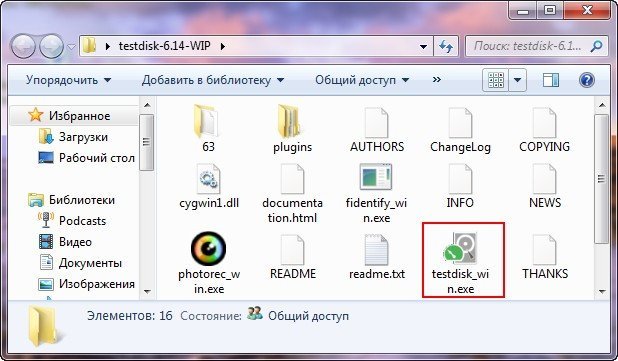
Портативный TestDisk не хранит свои настройки или параметры в реестре Windows и не привязывается к определённой системе — его можно запустить из любого каталога
Обзор интерфейса и функций
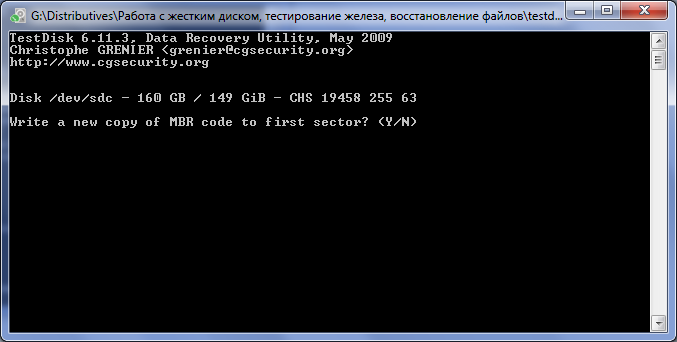
Командная строка — программная оболочка, которая позволяет в текстовом виде давать компьютеру различные команды
Интерфейс командной строки наверняка знаком каждому. Программы этого типа проще, чем кажутся.
Перед пользователем открыт чёрный экран со словами. Нужно ввести правильную команду, и компьютер ответит — легко, правда? В большинстве случаев для восстановления данных с помощью TestDisk нужны только команды и ничего более.
Программа способна на следующее:
- Исправляет таблицы разделов и восстанавливает удалённые сектора.
- Восстанавливает загрузочный сектор FAT32 и NTFS из его резервной копии.
- Реанимирует загрузочный сектор FAT12/FAT16/FAT32 и NTFS.
- Копирует файлы из удалённых разделов FAT, exFAT, NTFS и ext2 / ext3 / ext4.
- Восстанавливает файлы из файловой системы FAT, exFAT, NTFS и ext2.
Инструкция по использованию TestDisk
Нельзя хранить восстановленные файлы в одном разделе с реанимируемыми. Так перезапишутся ранее удалённые данные, а это приведёт к повреждению уже восстановленных.
Восстанавливать данные с помощью TestDisk довольно просто:
- Первый шаг — выделить место для восстановленных данных: создать папку с именем Recovery в каталоге, где хранится файл запуска TestDisk. Например, на диске (D:).
- Открыть файл testdisk_win.exe.
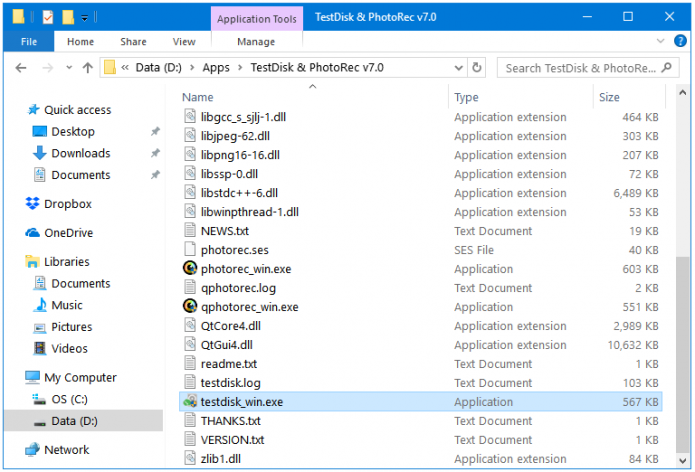
Запуск программы можно осуществлять со съёмных носителей
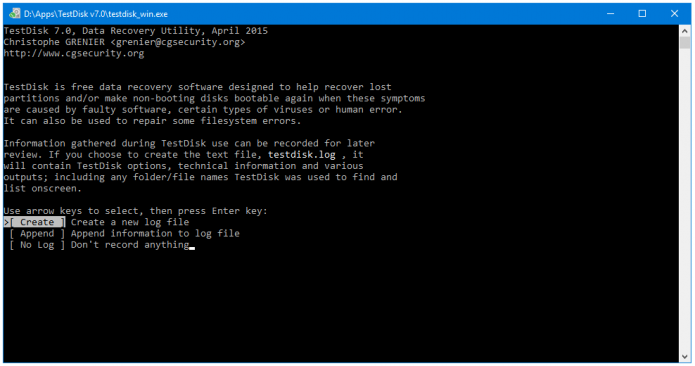
Для создания лог-файла нужно выбрать команду Create
- Если необходимо восстановить только один диск, тогда нужно выбрать его в списке и для продолжения нажать Enter.
- Если необходимо восстановить данные всего диска, нужно использовать опцию Disk.
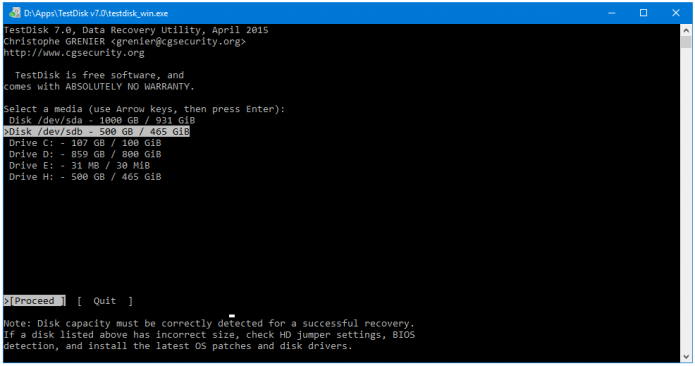
Выбор диска с восстанавливаемыми файлами осуществляется с помощью клавиш со стрелками
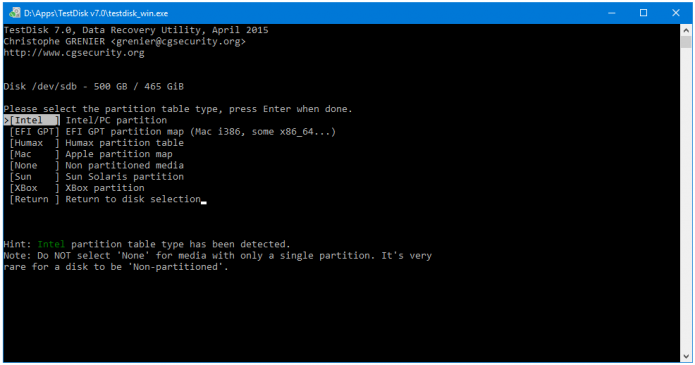
Intel — один из типов таблицы разделов, который программа определила самостоятельно
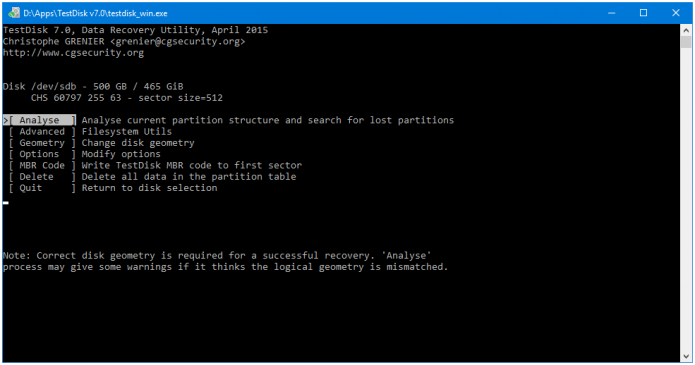
Analyse проверяет структуры разделов текущего диска и ищет утерянные разделы
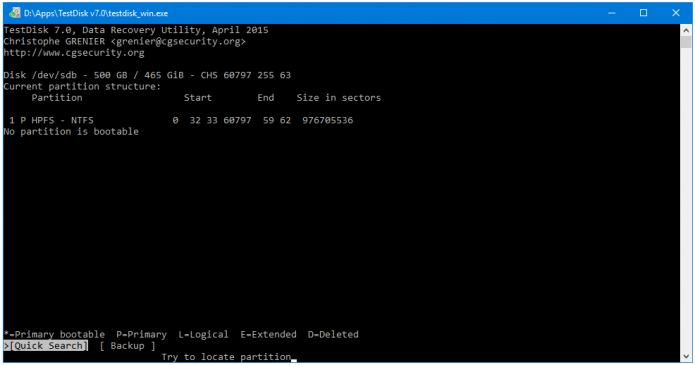
Quick Search (Быстрый Поиск) отображает результаты в режиме реального времени
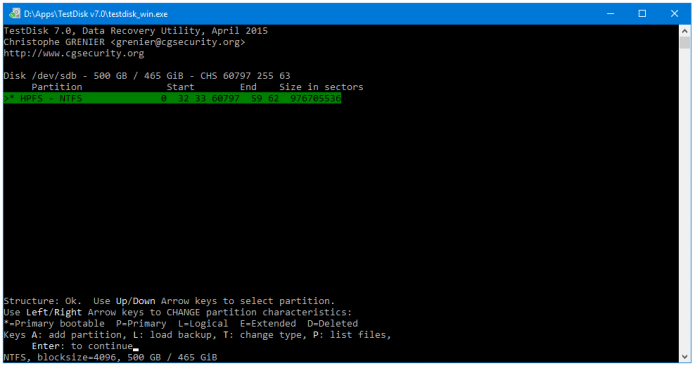
Файлы с русскими именами будут отображены не корректно
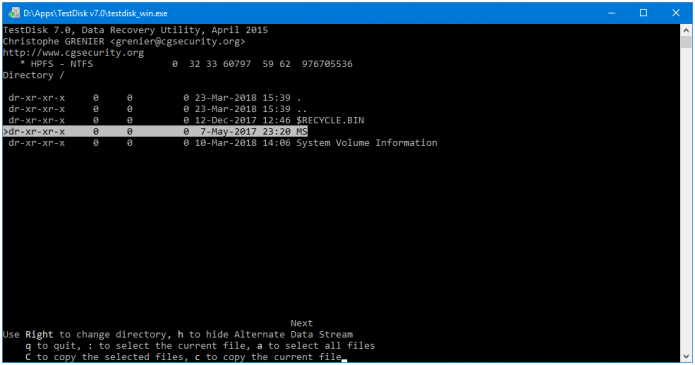
Для выбора нужных файлов можно ориентироваться на их размер внизу окна
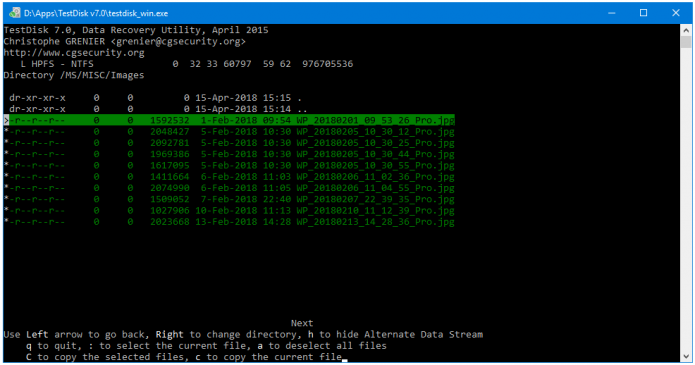
В программе возможен выбор одного или всех файлов в папке для их восстановления
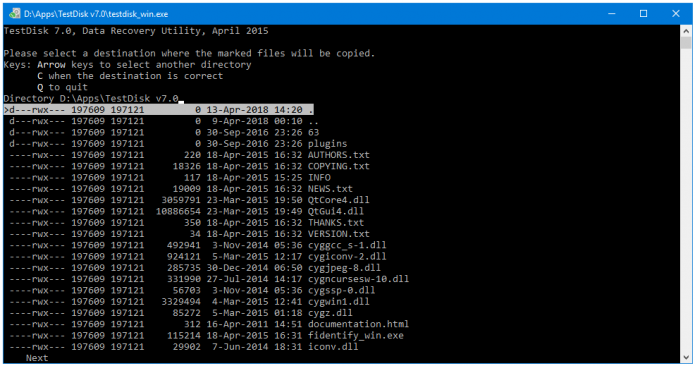
Данные можно восстановить только в папку каталога, где находится файл запуска программы
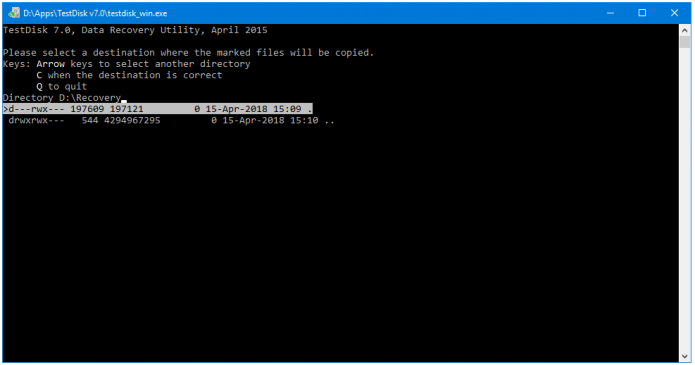
Необходимо выбрать папку, созданную на первом этапе
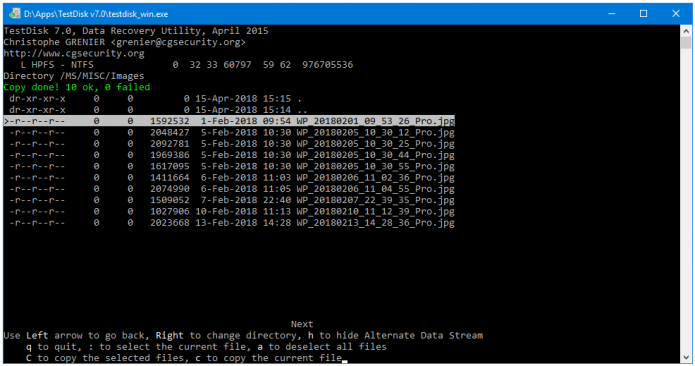
Файлы восстановлены в выбранную папку Recovery
С TestDisk пользователь узнает больше о своём компьютере и одновременно сохранит важные файлы. Самостоятельно рекомендуется исправлять только небольшие ошибки. Если возникли серьёзные неполадки с дисками и файлами, тогда лучше не рисковать и обратиться к опытным специалистам, которые быстро и качественно решат проблему.
Источник: pcpro100.info